ClearContentsメソッドはキー操作でいうDeleteにあたり、セルの内容をクリアしますが、範囲を詰めずセルはそのまま残ります。
ClearContentsメソッドの使い方
セル・範囲の内容をクリアする
対象.clearcontents
対象.clearcontents
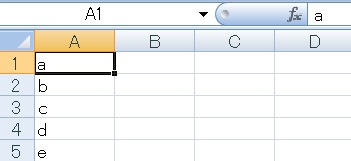
このように内容が入力された状態でDeleteを押すと……。
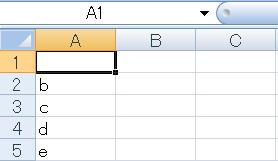
セルの内容が削除されますが、セルそのものは削除されずに残ります。これをマクロで行うのがClearContentsメソッドです。
まぎらわしいですが、Deleteメソッドは右クリック→削除に相当し、こちらはセルを削除して範囲を詰めることができます。
上の画像でいえば、Deleteメソッドを使った場合A1セルがまるごと削除されるので、「b」が間を詰めてA1セルにせり上がってきます。
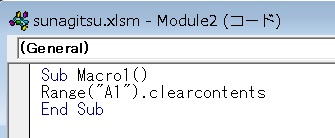
今回はA1の内容を削除したいので、VBAを起動し、Range(“A1”).clearcontentsと記述します。
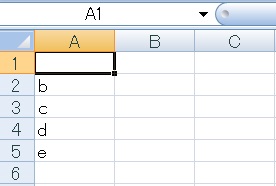
マクロを実行すると、指定したセルの内容がクリアされます。範囲指定(Range(“A1:B3”)など)も可能です。
もし書式を削除したい場合はClearFormats、内容・書式どちらも消したい場合はClearメソッドを用います。

やりたいことから方法を探すエクセル(Excel)操作・関数・VBA(マクロ)逆引きまとめ
逆引き(やりたいことから探す)Excel記事まとめ

関数・演算子・メソッド・プロパティ名から探すExcel/VBA(マクロ)使い方・組み合わせ方まとめ
こちらはExcelやメソッドの諸機能を、機能の名称から探せるまとめ記事です。











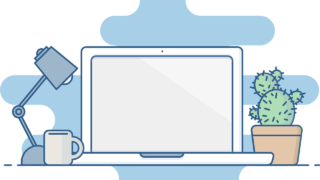









コメント